Installér Copilot til salg i Outlook
Appen er installeret som standard i fast tilstand. I en fast installation modtager brugere automatisk appen og kan ikke fjerne det.
Log på Microsoft 365 Administration.
Vælg Indstillinger>Integrerede apps i venstre rude.
På siden Integrerede apps skal du vælge Hent apps.
Microsoft AppSource åbnes i et integreret vindue.
I vinduet AppSource skal du søge efter Copilot til salg.
Vælg Hent det nu på Copilot til salg-kortet i søgeresultaterne.
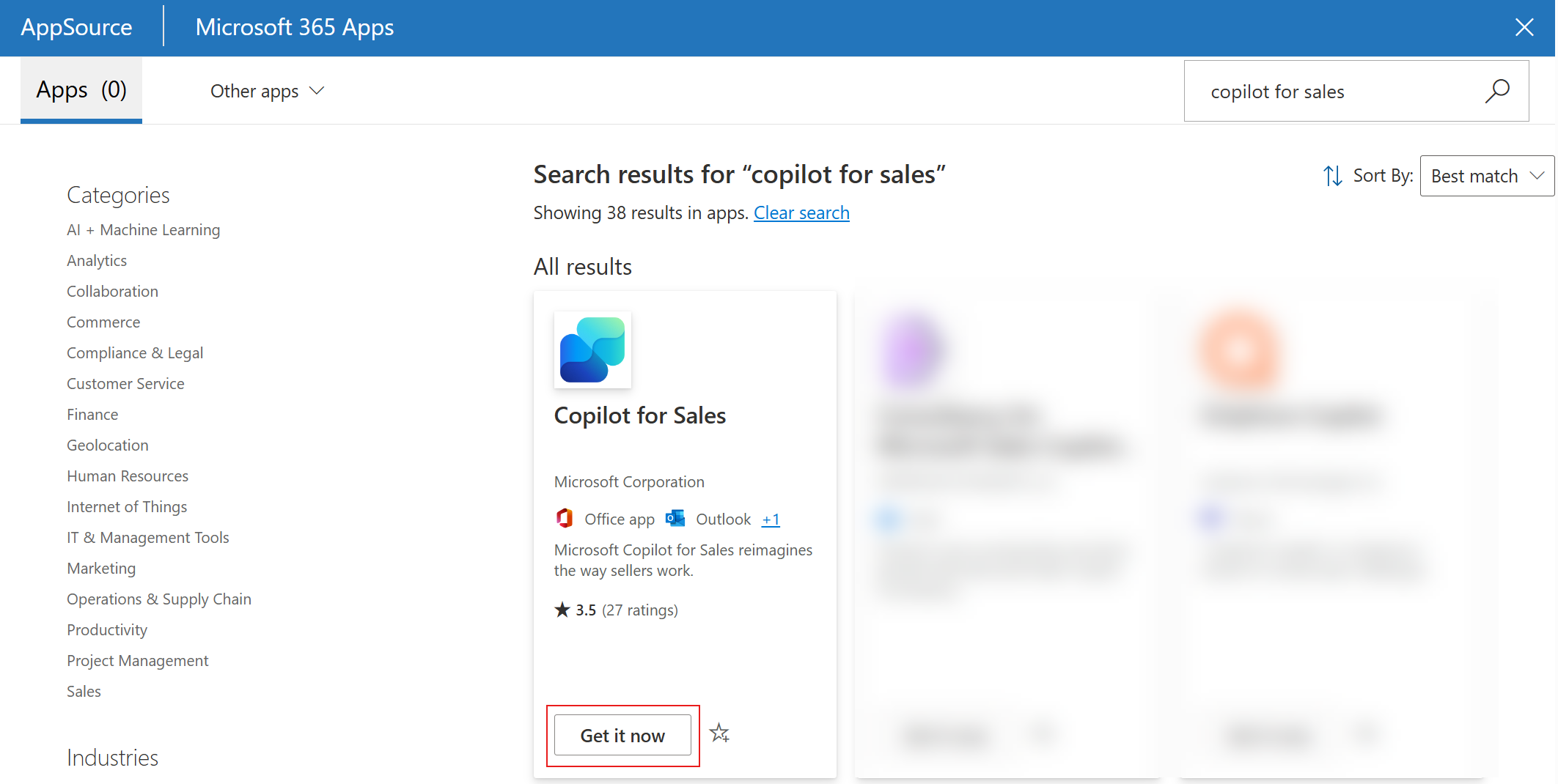
Lukker vinduet AppSource. Du fuldfører resten af trinnene i Microsoft 365 Administration.
I Konfiguration-trinnet skal du vælge Næste.
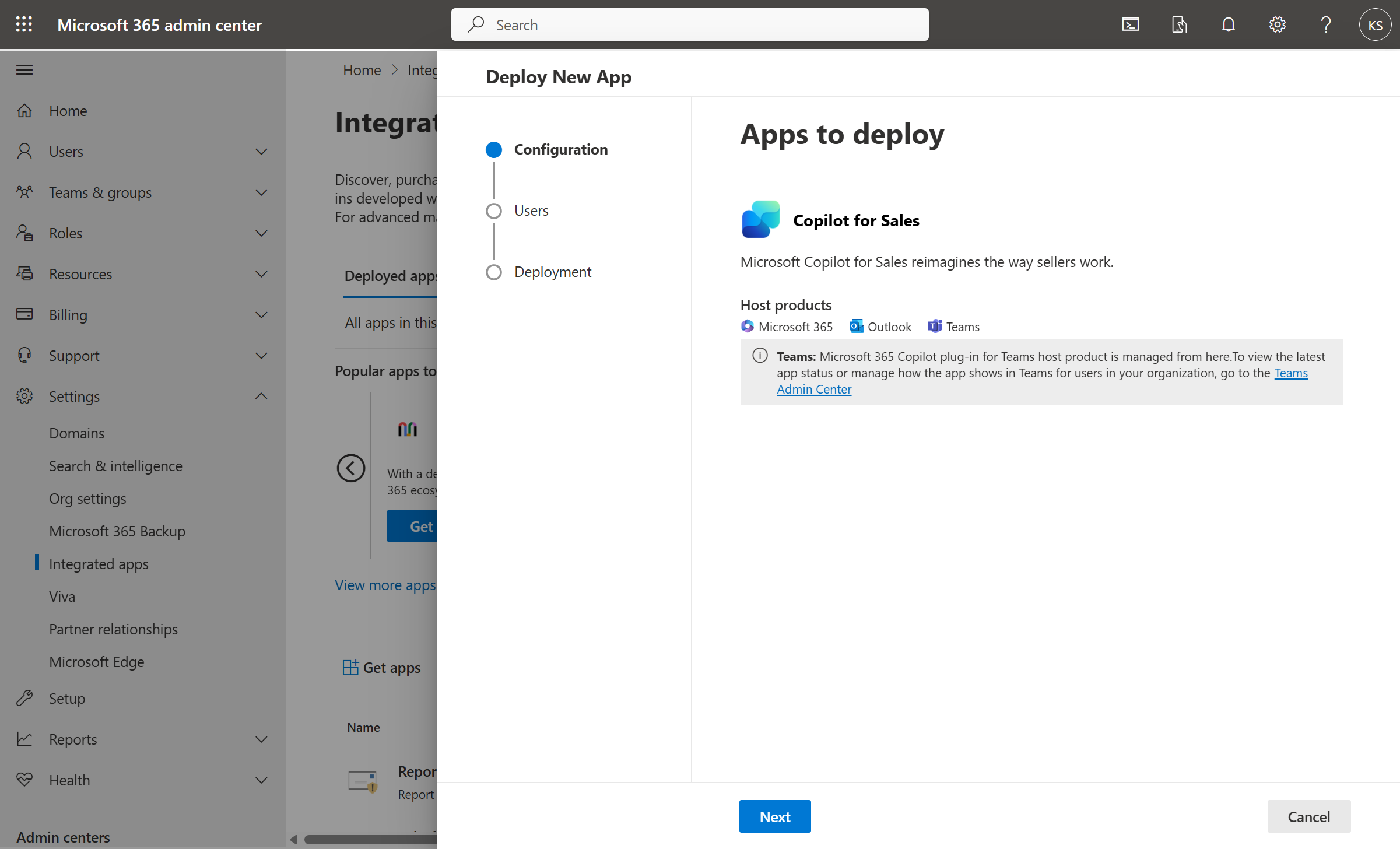
Vælg de brugere eller grupper, der skal have adgang til appen, i trinnet Brugere, og vælg derefter Næste.
I trinnet Installation (Tilladelser) skal du læse apptilladelser og -egenskaber, vælge Acceptér tilladelser til appen og derefter vælge Næste.
Gennemgå de valgte indstillinger i trinnet Udrulning (Udfør), og vælg derefter Udfør installation.
Vælg Udført, når installationen er fuldført.
Det kan tage op til seks timer for Copilot til salg at blive vist på brugernes Outlook-bånd.
Bemærk
Appen installeres i Outlook og andre Microsoft 365-programmer, men ikke i Teams. Du skal gå til Microsoft Teams Administration og oprette konfigurationspolitikker for at installere appen og tildele brugere. Du kan finde oplysninger om Copilot til salg i Teams ved at gå til Installer og fastgør Copilot til salg i Teams.
Vigtigt!
Det kan tage op til 48 timer, før appen vises i Outlook og andre Microsoft 365-apps. Hvis brugere ikke kan se appen efter 48 timer, kan det skyldes politikken for håndtering af offentlige vedhæftede filer. Flere oplysninger: Hvorfor kan brugere ikke se Copilot til salg-appen i Outlook, når den er installeret?
Administrer Copilot til salg-appen
Når du har installeret Copilot til salg som en integreret app, kan du administrere dens konfiguration, tilføje og fjerne brugere og se brugen af den i Microsoft 365 Administration.
I Microsoft 365 Administration skal du vælge Indstillinger>Integrerede apps.
På siden Integrerede apps skal du vælge appen Microsoft Copilot til salg.
Panelet Microsoft Copilot til salg åbnes med følgende faner:
Oversigt: Viser grundlæggende oplysninger om tilføjelsesprogrammet, installerede apps og tildelte brugere.
Konfiguration: Giver dig mulighed for at fjerne appen fra et valgt produkt. Du kan fjerne appen ved at markere den og derefter vælge Fjern.
Brugere: Giver dig mulighed for at redigere de brugere, der kan bruge appen.
Anvendelse: Viser antallet af aktive brugere af appen baseret på den valgte platform og datointerval.
Opdater Copilot til salg-appen
I Microsoft 365 Administration skal du vælge Indstillinger>Integrerede apps.
På siden Integrerede apps skal du vælge appen Microsoft Copilot til salg.
Panelet Microsoft Copilot til salg åbnes. Hvis der er en opdatering tilgængelig for tilføjelsesprogrammet, vises der en meddelelse under fanen Oversigt.
Vælg Få mere at vide, og opdater.
Vælg Acceptér og opdater i panelet Opdateringer.
Installation af app, der er installeret af en bruger
Slutbrugere kan installere outlook-tilføjelsesprogrammet og teams-appen fra henholdsvis Microsoft AppSource i Outlook eller Teams, så længe de ikke eksplicit blokeres af administrator.
Hvis slutbrugere installerer Outlook-tilføjelsesprogrammet, opfattes det som brugerinstallation i stedet for installeret af administratorer, og det understøtter ikke alle funktioner. Apps, der installeres af brugere, understøtter ikke meddelelser Copilot til salg-bannere, der vises øverst i nye e-mails eller besvarer mails. Desuden føjes Copilot til salg ikke automatisk til invitationer til møder. Sælgere kan dog manuelt føje Copilot til salg til mødet for at få oversigter over møder.
Se også
Feedback
Kommer snart: I hele 2024 udfaser vi GitHub-problemer som feedbackmekanisme for indhold og erstatter det med et nyt feedbacksystem. Du kan få flere oplysninger under: https://aka.ms/ContentUserFeedback.
Indsend og få vist feedback om